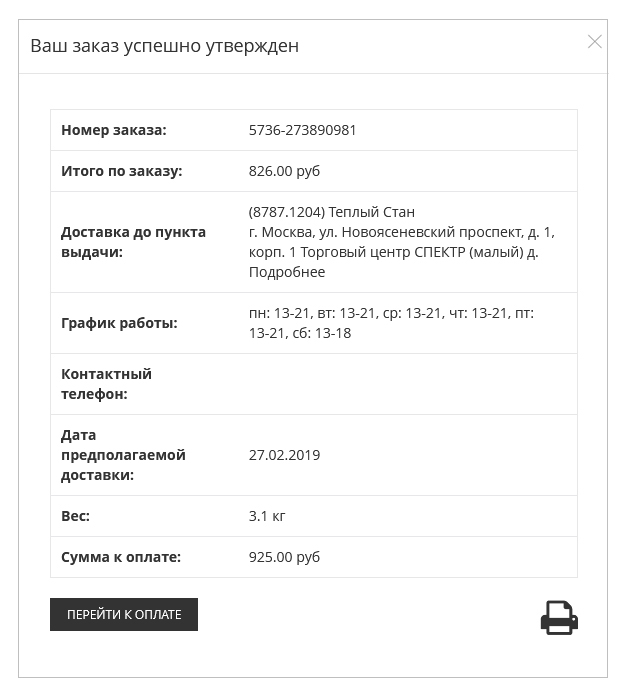ЗАКАЗ ЧЕРЕЗ ONLINE-МАГАЗИН
ШАГ 1. Добавьте товар в корзину
Наведите мышкой на нужную категорию продукции – откроется выпадающее меню, соответствующее выбранному разделу.
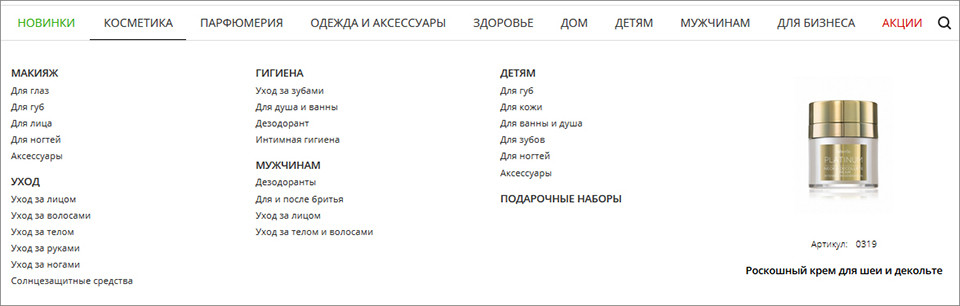
Последовательно открывая подразделы, например, «Косметика/ Уход/ Уход за лицом/ Кремы дневные», вы перейдете на страницу со списком продукции (витрину):
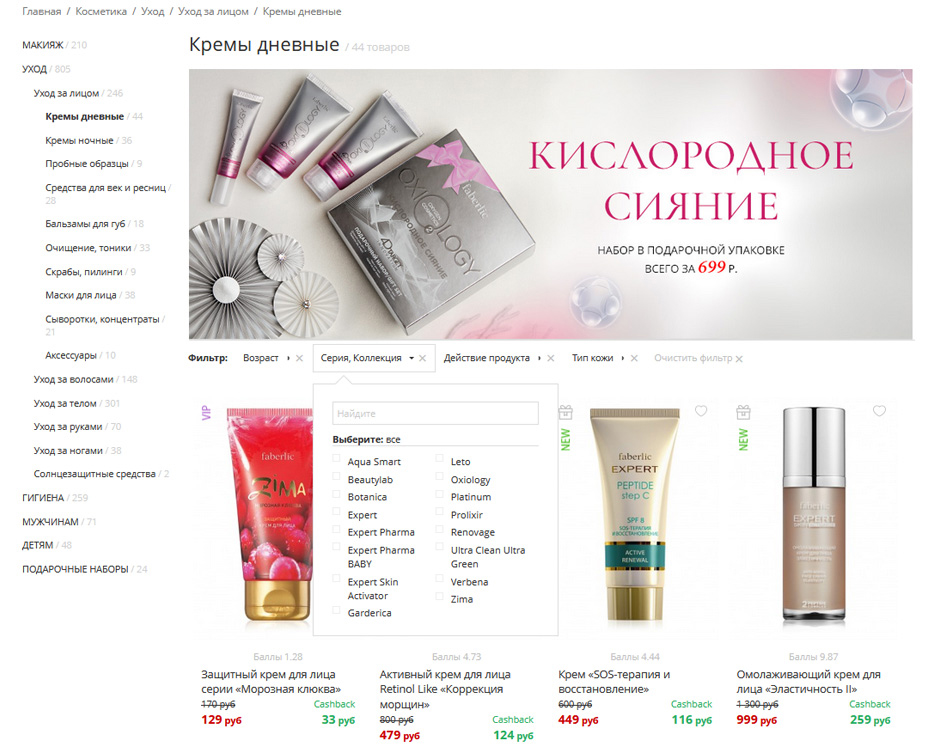
Вы можете поставить фильтр: по возрасту, типу кожи и другим характеристикам продукта. На витрине отображается предварительная информация по ценам товара:
- старая цена каталога – зачеркнутая черная цена;
- новая цена каталога – красная цена под зачеркнутой;
- баллы, которые вы получите за этот товар.
- кэшбек, который вы получите за этот товар.
Наведите мышью на значок подарка и узнайте, в какой акции участвует продукт. Нажав на знак сердечка, вы можете добавить товар в избранное. При наведении мышью на продукт, имеющий оттенки (например, помаду), можно посмотреть всю палитру(нажимайте на стрелку вверх или вниз).
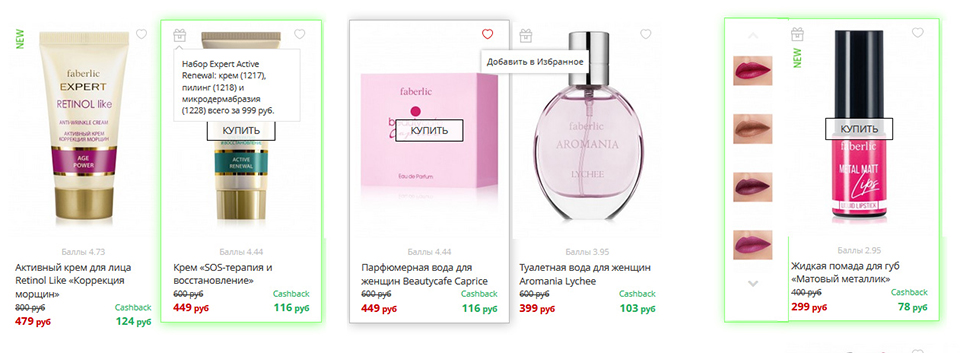
В карточке товара вы найдете подробную информацию: свойства, срок годности, состав, таблицу размеров (для одежды и обуви), похожие товары или товары-компаньоны, отзывы покупателей. Здесь вы также можете поделиться ссылкой на продукт в соцсетях и добавить его в корзину.
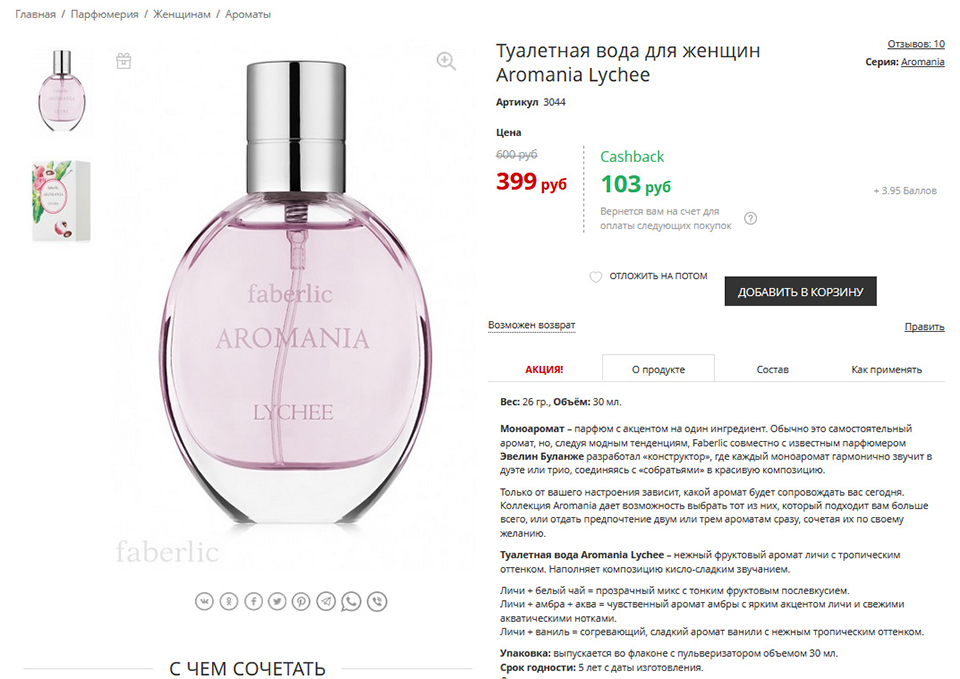
Если товара нет на складе, воспользуйтесь функцией «Уведомить о наличии». Когда товар появится на складе, вы получите сообщение в личном кабинете.
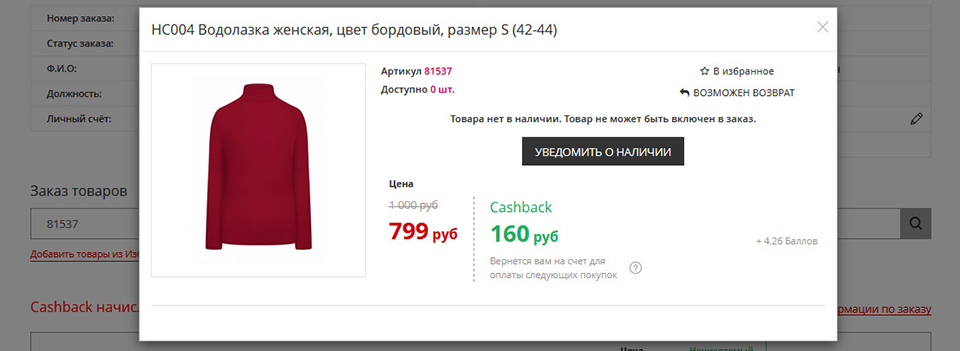
Выбрав все товары, перейдите в корзину и нажмите кнопку «Продолжить оформление заказа».
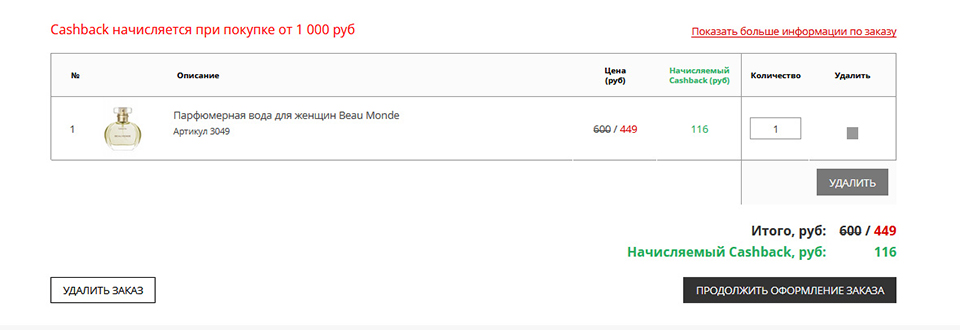
ШАГ 2. Выберите промоакции
Часть акционных товаров вы можете добавить в заказ на 1-м шаге (цена со скидкой пересчитывается на 2-м шаге). Некоторые акции выбираются непосредственно в корзине – на 2-м шаге оформления заказа, в разделе «Промоакции». Список всех акций с указанием способа заказа в начале каждого каталожного периода публикуется в разделе «Новости каталога».
На 2-м шаге заказа вы увидите вкладки по возможным акциям. Их состав зависит от действующего каталога и того, условия каких акций вы выполнили.
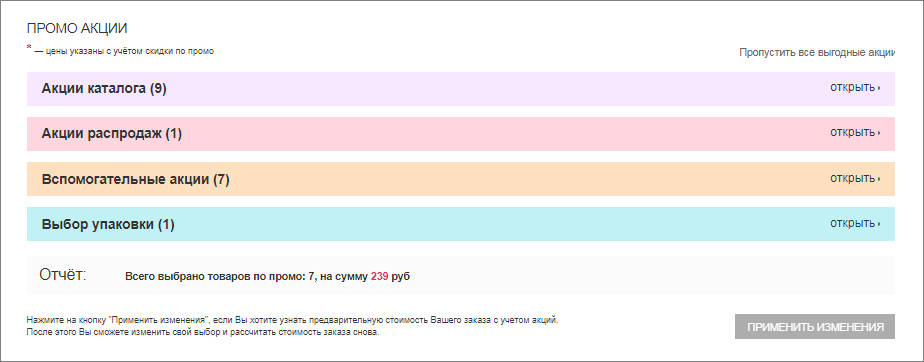
При клике на блоки с акциями открывается список товаров по суперценам.
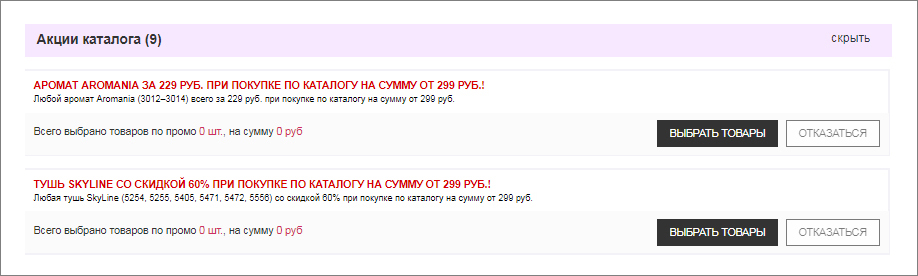
Найдите нужную акцию и нажмите кнопку «Выбрать товары». Введите количество продуктов и снова нажмите кнопку «Выбрать».
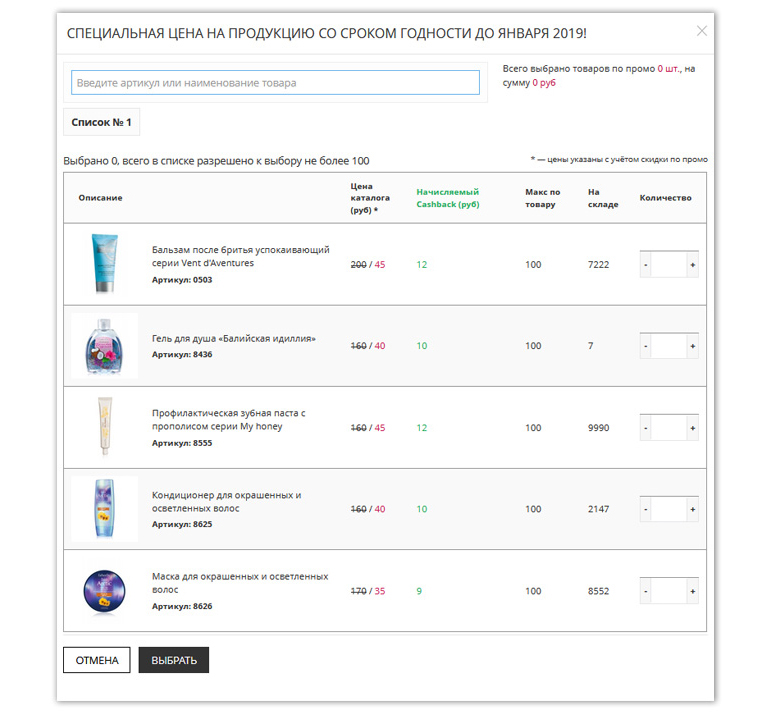
В заказе на 2-м шаге могут предлагаться вспомогательные материалы для бизнеса (каталоги со скидкой, пробники и т.д.).
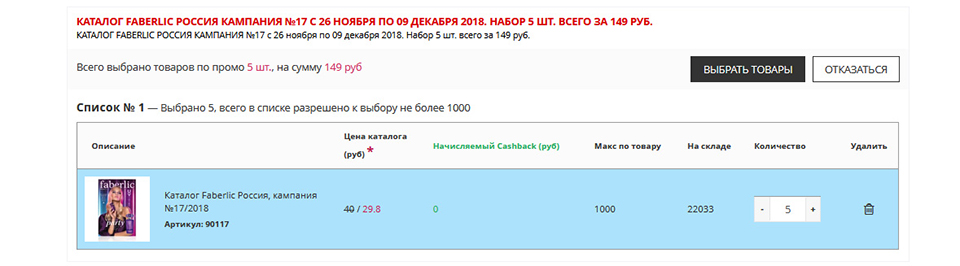
Для отказа от предложенных товаров нажмите «Отказаться» или значок корзины  , затем кнопку «Применить изменения».
, затем кнопку «Применить изменения».
Некоторые акции могут не отображаться, если сумма основного заказа недостаточна для применения скидки. В этом случае вернитесь на 1-й шаг заказа, добавьте товары в корзину, нажмите кнопку «Применить изменения», и нужная акция появится на 2-м шаге.
Бонусные товары: программа «Faberlic-клуб»
«Faberlic-клуб» позволяет накапливать призовые бонусы и обменивать их на подарки из специального каталога. В блоке «Faberlic-клуб» есть информация о том, какое количество бонусов есть в вашем электронном кошельке:
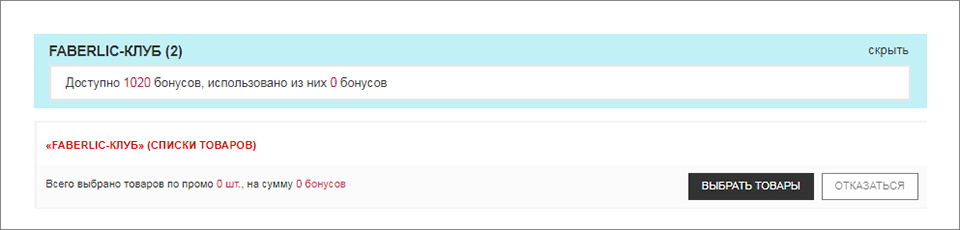
Для заказа товаров по бонусам нажмите кнопку «Выбрать товары», откроется окно:
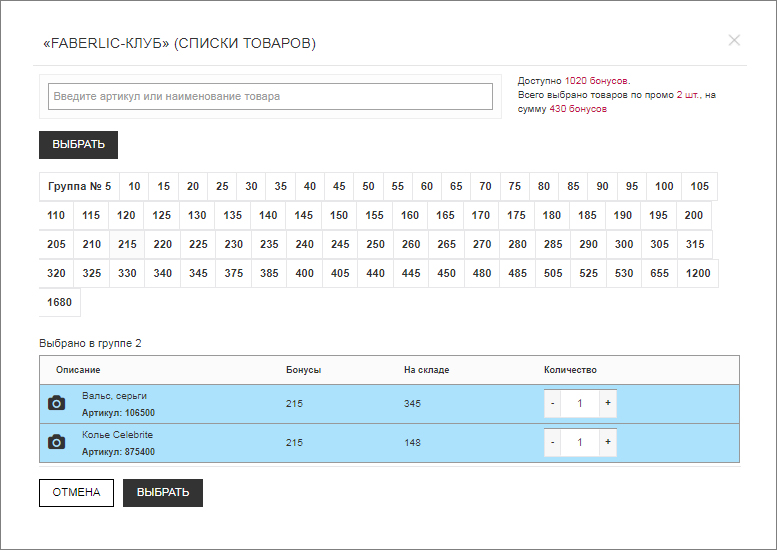
Товары сгруппированы по стоимости в бонусах, каждая группа – в своей вкладке. Так, например, в группу «25» входят товары стоимостью 25 бонусов. Здесь же предусмотрен быстрый поиск товара по артикулу или названию. Выберите товары во всех списках и нажмите кнопку «Выбрать». В строке «Faberlic-клуб» отобразится информация о доступных и использованных бонусах:
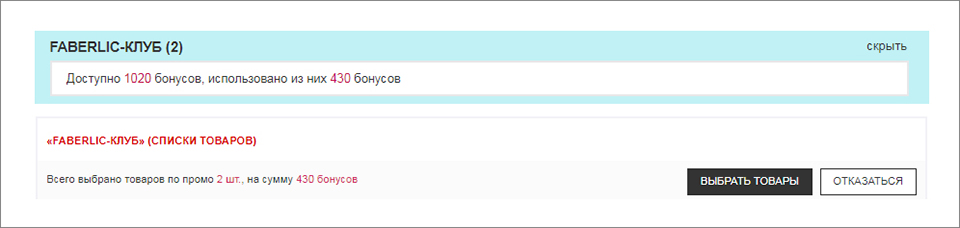
ШАГ 3. Утвердите заказ
В строке «Отчет» приводится итог по акционным товарам: их количество и сумма. Ниже представлен блок «Итого по заказу» – это список всех заказанных товаров. Продукты, купленные по акциям, отмечены голубым цветом.
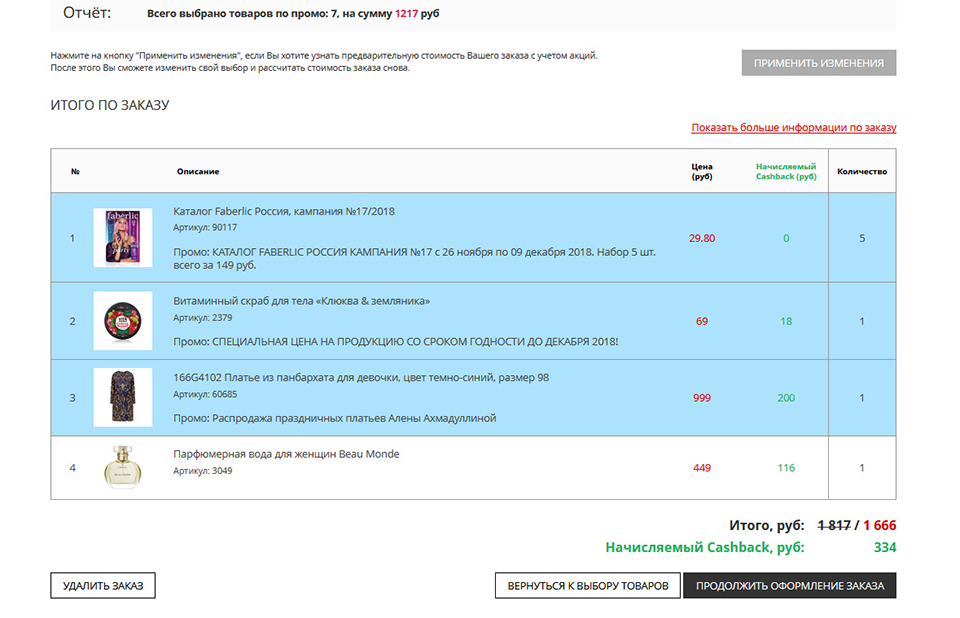
В итоговой строке приведены: стоимость заказа по ценам каталога, количество товаров в заказе. Для возврата на 2-й шаг нажмите кнопку «Вернуться к выбору промоакций». Для перехода на следующий шаг нажмите кнопку «Продолжить оформление заказа». Откроется вкладка «Утверждение заказа» с блоком «Оплата», данными по счету и скидкой на заказ.

Нажмите кнопку «Утвердить заказ. Откроется окно с данными по заказу и окончательной стоимостью. Отсюда вы можете перейти к оплате или распечатать заказ.